- Unity User Manual (2017.1)
- Indicaciones Específicas de Plataforma
- iOS
- Temas Avanzados de iOS
- Unity Remote
Unity Remote
Unity Remote es una aplicación descargable diseñada para ayudar el desarrollo Android, iOS y tvOS. La aplicación se conecta con Unity mientras usted está ejecutando su proyecto en Play Mode desde el editor. El output visual del editor se envía a la pantalla del dispositivo, y los inputs en vivo se envían de vuelta al proyecto ejecutándose en Unity. Esto le permite a usted obtener una buena impresión de cómo su juego se ve y maneja en el dispositivo objetivo, sin el problema de una construcción completa para cada prueba.
Unity Remote remplaza las aplicaciones remotas separadas iOS y Android utilizadas con versiones anteriores. Esas aplicaciones Remotas antiguas ya no se soportan.
Las versiones anteriores de Unity Remote todavía están disponibles para su uso en proyectos Legacy; mirar la documentación Legacy Unity Remote para más información acerca de estas versiones.
Soporte del Dispositivo y Características
Unity Remote actualmente soporta dispositivos Android (en Windows y OS X vía una conexión USB) y los dispositivos iOS (iPhone, iPad, iPod touch y Applet TV, a través de una USB en OS X Y Windows con iTunes).
La Game View del proyecto de Unity ejecutando se duplica en la pantalla del dispositivo, pero en un framerate reducido. Los siguientes datos de input del dispositivo también se transmiten de vuelta al editor.
- Input táctil y de lápiz
- Acelerómetro
- Giroscopio
- Streams de la cámara del dispositivo
- Compass
- GPS
- Nombres de Joystick e input
Tenga en cuenta que la aplicación Remote simplemente muestra el output visual en el dispositivo y toma input de él. El procesamiento actual del juego todavía se realiza en el Editor de Unity en la maquina escritorio - por lo que su rendimiento no es un reflejo perfecto de la app construida.
Obteniendo y utilizando Unity Remote
Unity Remote se puede descargar de manera gratis en la forma de un proyecto de Unity que usted ha construido, o como una aplicación pre-construida de la app store del dispositivo:
- Unity Project (requiere una construcción personalizada) de la Asset Store
- Android app de Google Play
- iOS y tvOS apps de la App Store
Una vez usted haya descargado la aplicación, instale y ejecútela en su dispositivo y conecte el dispositivo a su computador utilizando un cable USB.
Para habilitar que Unity funcione con su dispositivo, abra las Configuraciones del Editor en Unity (menú: Edit > Project Settings > Editor) y seleccione el dispositivo de la sección Unity Remote:
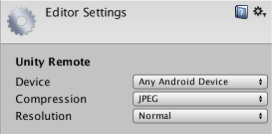
Oprima el botón Play (reproducir) en el editor para ver como su juego aparece en el dispositivo y en la ventana game de Unity a medida que Unity se conecta a la aplicación Remote (remota). Mientras que el juego se reproduce, el input del dispositivo (acelerómetro, etc) se envía de vuelta a sus scripts como si se estuviera ejecutando el dispositivo en sí.
Resolución de problemas
Tengo más de un dispositivo conectado, pero solamente uno de ellos funciona con Unity
Unity Remote no soporta varios dispositivos conectados Android, y para resolver esto, será automáticamente recogido el primer dispositivo que encuentra. No obstante, está bien tener varios dispositivos iOS/tvOS y un dispositivo Android conectado al mismo tiempo, ya que usted puede seleccionar cuál utilizar desde los Editor Settings (menú: Edit > Project Settings > Editor).
Estoy obteniendo una calidad muy pobre de gráficos cuando corro mi juego en Unity Remote
Cuando usted utilice Unity Remote el juego en realidad corre en el editor de Unity, mientras su contenido visual es transmitido al dispositivo objetivo. Ya que el bando de ancha entre del editor y dispositivo es limitado, la transmisión se debe comprimir pesadamente. Esta compresión inevitablemente reduce la calidad de imagen.
En la sección Unity Remote de las configuraciones del Editor (menú: Edit > Project Settings > Editor) usted puede cambiar el método de compresión entre JPEG y PNG, y también opcionalmente bajar la resolución de la imagen de la pantalla. La compresión PNG es “sin perdidas” (por lo que la calidad de la imagen no se degrada) pero utilice más bando de ancha que JPEG. Una imagen con menor resolución tiene menor requerimientos de banda de ancha que uno de una resolución completa. Al cambiar los ajustes, usted cambia la precisión de imagen contra el framerate como sea necesario.
Tenga en cuenta que Unity Remote solamente tiene el propósito de dar una revisión rápida aproximada de cómo su juego se verá y sentirá cuando corra en el dispositivo. Asegúrese de ocasionalmente hacer construcciones completas y pruebe la aplicación “real”.